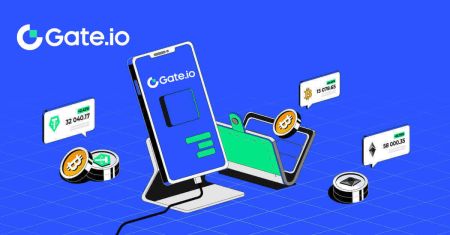Как зарегистрироваться и вывести средства на Gate.io
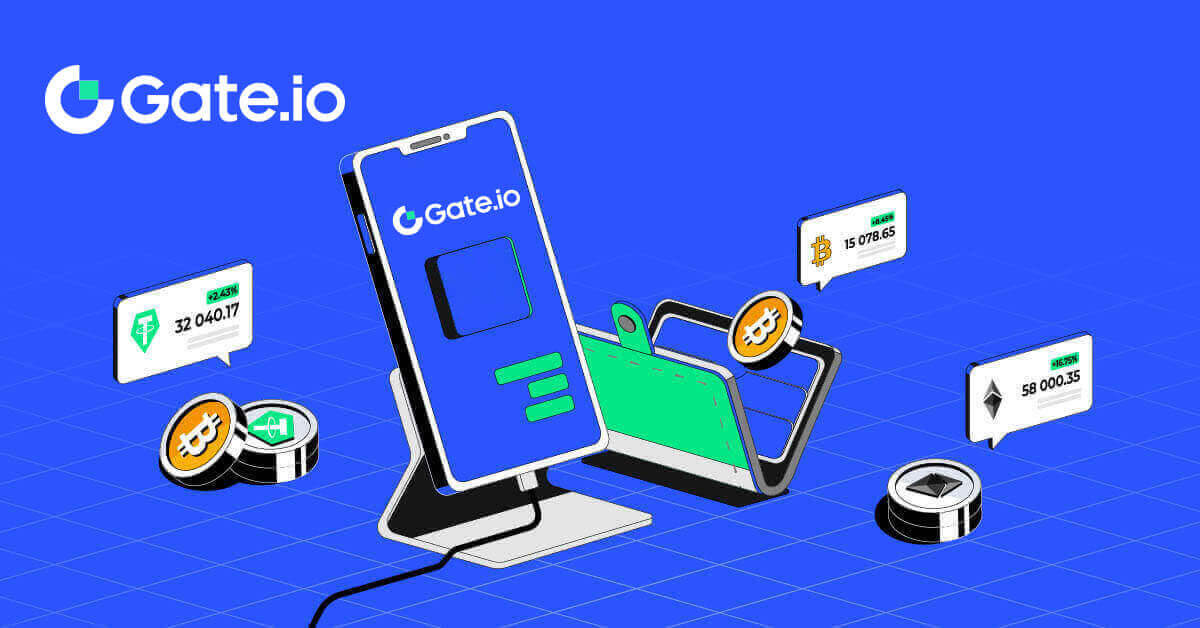
- Язык
-
English
-
العربيّة
-
简体中文
-
हिन्दी
-
Indonesia
-
Melayu
-
فارسی
-
اردو
-
বাংলা
-
ไทย
-
Tiếng Việt
-
한국어
-
日本語
-
Español
-
Português
-
Italiano
-
Français
-
Deutsch
-
Türkçe
-
Nederlands
-
Norsk bokmål
-
Svenska
-
Tamil
-
Polski
-
Filipino
-
Română
-
Slovenčina
-
Zulu
-
Slovenščina
-
latviešu valoda
-
Čeština
-
Kinyarwanda
-
Українська
-
Български
-
Dansk
-
Kiswahili
Как зарегистрировать аккаунт на Gate.io
Как зарегистрировать учетную запись на Gate.io, используя адрес электронной почты или номер телефона
1. Перейдите на сайт Gate.io и нажмите [Зарегистрироваться] .
2. Выберите [Электронная почта] или [Номер телефона] и введите свой адрес электронной почты или номер телефона. Затем создайте надежный пароль для своей учетной записи.
Выберите [Страну/регион проживания] , установите флажок и нажмите [Зарегистрироваться].


3. Появится окно подтверждения и введите проверочный код. Вы получите 6-значный код подтверждения на свой адрес электронной почты или телефон. Затем нажмите кнопку [Подтвердить] .


4. Поздравляем! Вы успешно создали учетную запись Gate.io по электронной почте или номеру телефона.

Как зарегистрировать аккаунт на Gate.io с помощью Google
1. Перейдите на сайт Gate.io и нажмите [Зарегистрироваться] .
2. Прокрутите вниз страницу регистрации и нажмите кнопку [Google] .

3. Откроется окно входа, где вам нужно будет ввести свой адрес электронной почты или телефон и нажать [Далее].

4. Затем введите пароль для своей учетной записи Google и нажмите [Далее].

5. Нажмите [Продолжить] , чтобы подтвердить вход в свою учетную запись Google.

6. Заполните свою информацию, чтобы создать новую учетную запись. Поставьте галочку и нажмите [Зарегистрироваться].

7. Завершите процесс проверки. Вы получите 6-значный код подтверждения на свою электронную почту. Введите код и нажмите [Подтвердить].

8. Поздравляем! Вы успешно создали учетную запись Gate.io через Goggle.

Как зарегистрировать учетную запись на Gate.io с помощью MetaMask
Прежде чем регистрировать учетную запись на Gate.io через MetaMask, в вашем браузере должно быть установлено расширение MetaMask.1. Перейдите на сайт Gate.io и нажмите [Зарегистрироваться] . 
2. Прокрутите вниз страницу регистрации и нажмите кнопку [MetaMask] .  3. Откроется окно входа, в котором вам нужно будет подключиться к MetaMask, выбрать учетную запись, которую хотите подключить, и нажать [Далее].
3. Откроется окно входа, в котором вам нужно будет подключиться к MetaMask, выбрать учетную запись, которую хотите подключить, и нажать [Далее]. 
4. Нажмите [Подключиться] , чтобы подключиться к выбранной вами учетной записи.
5. Нажмите [Создать новую учетную запись Gate] , чтобы зарегистрироваться, используя учетные данные MetaMask.
6. Выберите [Электронная почта] или [Номер телефона] и введите свой адрес электронной почты или номер телефона. Затем создайте надежный пароль для своей учетной записи.
Выберите [Страну/регион проживания] , установите флажок и нажмите [Зарегистрироваться].
7. Появится окно подтверждения и введите проверочный код. Вы получите 6-значный код подтверждения на свой адрес электронной почты или телефон. Затем нажмите кнопку [Подтвердить] . 8. Появится
метамаска [запрос на подпись] , нажмите [Подписать] , чтобы продолжить.
9. Поздравляем! Вы успешно создали учетную запись Gate.io через MetaMask.







Как зарегистрировать аккаунт на Gate.io с помощью Telegram
1. Перейдите на сайт Gate.io и нажмите [Зарегистрироваться] . 
2. Прокрутите вниз страницу регистрации и нажмите кнопку [Telegram] . 
3. Появится всплывающее окно, введите свой номер телефона, чтобы зарегистрироваться на Gate.io, и нажмите [ДАЛЕЕ]. 
4. Вы получите запрос в приложении Telegram. Подтвердите этот запрос. 
5. Нажмите [ПРИНЯТЬ] , чтобы продолжить регистрацию на Gate.io, используя учетные данные Telegram.  6. Выберите [Электронная почта] или [Номер телефона] и введите свой адрес электронной почты или номер телефона. Затем создайте надежный пароль для своей учетной записи.
6. Выберите [Электронная почта] или [Номер телефона] и введите свой адрес электронной почты или номер телефона. Затем создайте надежный пароль для своей учетной записи.
Выберите [Страну/регион проживания] , установите флажок и нажмите [Зарегистрироваться]. 

7. Появится окно подтверждения и введите проверочный код. Вы получите 6-значный код подтверждения на свой адрес электронной почты или телефон. Затем нажмите кнопку [Подтвердить] . 
 8. Поздравляем! Вы успешно создали учетную запись Gate.io через Telegram.
8. Поздравляем! Вы успешно создали учетную запись Gate.io через Telegram.
_
Как зарегистрировать учетную запись в приложении Gate.io
1. Вам необходимо установить приложение Gate.io, чтобы создать учетную запись для торговли в Google Play Store или App Store .
2. Откройте приложение Gate.io, коснитесь значка [Профиль] и коснитесь [Зарегистрироваться] .


3. Выберите [Электронная почта] или [Телефон] и введите свой адрес электронной почты или номер телефона. Затем создайте надежный пароль для своей учетной записи.
Выберите [Страну/регион проживания] , установите флажок и нажмите [Зарегистрироваться].
Примечание :
- Ваш пароль должен содержать не менее 8 символов, включая одну заглавную букву и одну цифру.


4. Вы получите 6-значный код подтверждения на свою электронную почту или телефон. Введите код, затем нажмите кнопку [Подтвердить] .


5. Поздравляем! Вы успешно создали учетную запись Gate.io на своем телефоне.

Или вы можете зарегистрироваться в приложении Gate.io с помощью Telegram.

_
Часто задаваемые вопросы (FAQ)
Почему я не могу получать электронные письма от Gate.io?
Если вы не получаете электронные письма, отправленные с Gate.io, следуйте приведенным ниже инструкциям, чтобы проверить настройки вашей электронной почты:1. Вы вошли в систему с адресом электронной почты, зарегистрированным в вашей учетной записи Gate.io? Иногда вы можете выйти из своей электронной почты на своем устройстве и, следовательно, не можете видеть электронные письма Gate.io. Пожалуйста, войдите в систему и обновите.
2. Проверили ли вы папку «Спам» в своем электронном письме? Если вы обнаружите, что ваш поставщик услуг электронной почты отправляет электронные письма Gate.io в папку со спамом, вы можете пометить их как «безопасные», внеся адреса электронной почты Gate.io в белый список. Вы можете обратиться к разделу «Как внести в белый список электронные письма Gate.io», чтобы настроить его.
3. Функциональность вашего почтового клиента или поставщика услуг в норме? Чтобы убедиться, что ваш брандмауэр или антивирусная программа не вызывают конфликта безопасности, вы можете проверить настройки почтового сервера.
4. Ваш почтовый ящик забит электронными письмами? Вы не сможете отправлять или получать электронные письма, если достигли лимита. Чтобы освободить место для новых писем, вы можете удалить некоторые из старых.
5. Зарегистрируйтесь, используя распространенные адреса электронной почты, такие как Gmail, Outlook и т. д., если это возможно.
Почему я не могу получить коды подтверждения по SMS?
Gate.io всегда работает над улучшением пользовательского опыта, расширяя охват SMS-аутентификации. Тем не менее, некоторые страны и регионы в настоящее время не поддерживаются.Пожалуйста, проверьте наш глобальный список покрытия SMS, чтобы узнать, распространяется ли ваше местоположение, если вы не можете включить аутентификацию по SMS. Используйте аутентификацию Google в качестве основной двухфакторной аутентификации, если вашего местоположения нет в списке.
Следующие действия следует предпринять, если вы по-прежнему не можете получать коды SMS даже после активации аутентификации по SMS или если вы в настоящее время проживаете в стране или регионе, входящем в наш глобальный список покрытия SMS:
- Убедитесь, что на вашем мобильном устройстве есть сильный сигнал сети.
- Отключите на своем телефоне все программы блокировки вызовов, брандмауэры, антивирусы и/или программы для звонков, которые могут препятствовать работе нашего кода SMS.
- Включите телефон снова.
- Вместо этого попробуйте голосовую верификацию.
Как повысить безопасность учетной записи Gate.io
1. Настройки пароля: установите сложный и уникальный пароль. В целях безопасности обязательно используйте пароль длиной не менее 8 символов, включая хотя бы одну заглавную и строчную букву и одну цифру. Избегайте использования очевидных шаблонов или информации, которая легко доступна другим людям (например, вашего имени, адреса электронной почты, дня рождения, номера мобильного телефона и т. д.).
- Не рекомендуемые нами форматы паролей: lihua, 123456, 123456abc, test123, abc123.
- Рекомендуемые форматы паролей: Q@ng3532!, iehig4g@#1, QQWwfe@242!
2. Изменение паролей. Мы рекомендуем регулярно менять пароль, чтобы повысить безопасность вашей учетной записи. Лучше всего менять пароль каждые три месяца и каждый раз использовать совершенно другой пароль. Для более безопасного и удобного управления паролями мы рекомендуем вам использовать менеджер паролей, например «1Password» или «LastPass».
- Кроме того, пожалуйста, сохраняйте свои пароли строго конфиденциальными и не разглашайте их другим лицам. Сотрудники Gate.io никогда и ни при каких обстоятельствах не будут спрашивать ваш пароль.
3. Двухфакторная аутентификация (2FA).
Привязка Google Authenticator. Google Authenticator — это инструмент динамического пароля, запущенный Google. Вам необходимо использовать свой мобильный телефон для сканирования штрих-кода, предоставленного Gate.io, или ввести ключ. После добавления действительный 6-значный код аутентификации будет генерироваться на аутентификаторе каждые 30 секунд.
4. Остерегайтесь фишинга.
Будьте бдительны в отношении фишинговых писем, якобы отправленных от Gate.io, и всегда проверяйте, что ссылка является ссылкой на официальный сайт Gate.io, прежде чем войти в свою учетную запись Gate.io. Сотрудники Gate.io никогда не спросят у вас пароль, коды подтверждения по SMS или электронной почте, а также коды Google Authenticator.
_
Как вывести деньги на Gate.io
Как продать криптовалюту посредством банковского перевода на Gate.io
Продавайте криптовалюту посредством банковского перевода на Gate.io (веб-сайт)
1. Войдите на свой веб-сайт Gate.io, нажмите [Купить криптовалюту] и выберите [Банковский перевод].
2. Выберите [Продать] , чтобы продолжить.
Выберите криптовалюту и сумму, которую вы хотите продать, а также выберите фиатную валюту, которую хотите получить. Затем вы можете выбрать канал оплаты в соответствии с предполагаемой ценой за единицу.
Примечание.
Чтобы успешно продать криптовалюту, вам необходимо сначала конвертировать ее в USDT. Если вам не удастся завершить продажу после конвертации BTC или других криптовалют, отличных от USDT, конвертированная сумма появится в виде USDT в вашем спотовом кошельке Gate.io. С другой стороны, если вы начнете с продажи USDT, вы можете продолжить сразу, без необходимости конвертации криптовалюты.

3. Проверьте детали продажи, прочтите заявление об отказе от ответственности, прежде чем продолжить, установите флажок и нажмите [Продолжить].

4. Прочтите важное уведомление и нажмите [Далее] , чтобы начать конвертацию вашей криптовалюты в USDT.

5. Продолжайте переход на страницу стороннего поставщика, чтобы завершить покупку. Пожалуйста, следуйте инструкциям правильно.
Продавайте криптовалюту посредством банковского перевода на Gate.io (приложение)
1. Откройте приложение Gate.io и нажмите [Быстрая покупка]. 
2. Нажмите [Экспресс] и выберите [Банковский перевод], и вы будете перенаправлены в торговую зону P2P. 

3. Выберите [Продать] , чтобы продолжить.
Выберите криптовалюту и сумму, которую вы хотите продать, а также выберите фиатную валюту, которую хотите получить. Затем вы можете выбрать канал оплаты в соответствии с предполагаемой ценой за единицу . 
4. Проверьте детали продажи, прочтите заявление об отказе от ответственности, прежде чем продолжить, установите флажок и нажмите [Продолжить].
5. Продолжайте переход на страницу стороннего поставщика, чтобы завершить покупку. Пожалуйста, следуйте инструкциям правильно.
Как продавать криптовалюту через P2P-торговлю на Gate.io
Продавайте криптовалюту через P2P-торговлю на Gate.io (веб-сайт).
1. Войдите на свой веб-сайт Gate.io, нажмите [Купить криптовалюту] и выберите [P2P-торговля].
2. На странице транзакции нажмите [Продать] , выберите валюту, которую хотите продать (в качестве примера показан USDT), и нажмите [Продать USDT].

3. Введите сумму (в вашей фиатной валюте) или количество (в криптовалюте), которое вы хотите продать.
Проверьте метод сбора и нажмите [Продать USDT].

4. Дважды проверьте всю информацию во всплывающем окне и нажмите [Продать сейчас]. Затем введите пароль вашего фонда.

5. На странице «Фиатный заказ»-«Текущий заказ» заплатите продавцу указанную сумму. После завершения оплаты нажмите «Я оплатил».
6. Как только заказ будет завершен, его можно будет найти в разделе «Фиатный заказ» — «Завершенные заказы».
Продавайте криптовалюту через P2P-торговлю на Gate.io (приложение).
1. Откройте приложение Gate.io, нажмите [Еще] и выберите [P2P-торговля]

2. На странице транзакции нажмите [Продать] и выберите валюту, которую вы хотите продать (в качестве примера показан USDT), и нажмите [Продавать].

3. Введите сумму (в вашей фиатной валюте) или количество (в криптовалюте), которое вы хотите продать.
Проверьте метод сбора и нажмите [Продать USDT].

4. Как только заказ окажется совпадением, вы можете проверить его на вкладке «Заказ» — вкладка «Оплачено/неоплачено», чтобы проверить информацию. Убедитесь, что платеж был получен, проверив свой банковский счет или способ получения. Убедившись, что вся информация (сумма платежа, информация о покупателе) верна, нажмите кнопку « Подтвердить получение платежа ».
5. Как только заказ будет выполнен, вы сможете просмотреть детали заказа в разделе «Заказ»-«Завершено».

Как вывести криптовалюту на Gate.io
Вывод криптовалюты через вывод средств через Onchain на Gate.io (веб-сайт)
1. Войдите на свой веб-сайт Gate.io, нажмите [Кошелек] и выберите [Спотовый счет].
2. Нажмите [Выйти].

3. Нажмите [Вывод средств из цепочки].
Выберите монету, которую хотите вывести, в меню [Монета] . Затем выберите блокчейн для вывода актива, введите адрес, который вы хотите вывести, и выберите сеть.

4. Введите сумму вывода. Затем нажмите [Далее].

5. Наконец, введите пароль своего фонда и код подтверждения Google и нажмите [Подтвердить] , чтобы подтвердить вывод средств.

6. После вывода вы можете проверить полную историю вывода средств внизу страницы вывода.

Вывод криптовалюты через Onchain Withdraw на Gate.io (приложение)
1. Откройте приложение Gate.io, нажмите [Кошелек] и выберите [Вывести средства].

2. Выберите монету, которую хотите вывести. Вы можете использовать строку поиска для поиска монеты, которую ищете.

3. Выберите [Вывод средств по цепочке] , чтобы продолжить.

4. Выберите сеть блокчейна для отправки монеты, введите адрес получения и сумму вывода. После подтверждения нажмите [Далее].

5. Наконец, введите пароль своего фонда и код подтверждения Google, чтобы подтвердить вывод средств.

Вывод криптовалюты через GateCode на Gate.io (веб-сайт)
1. Войдите на свой веб-сайт Gate.io, нажмите [Кошелек] и выберите [Спотовый счет].
2. Нажмите [Выйти].

3. Нажмите [GateCode] , выберите монету, которую хотите вывести, введите сумму и нажмите [Далее]

4. Дважды проверьте информацию перед вводом пароля фонда, кода SMS и кода Google Authenticator, а затем нажмите [Подтвердить]. ].

5. После завершения вывода появится всплывающее окно, в котором вы можете либо сохранить GateCode в виде изображения QR-кода, либо щелкнуть значок копирования, чтобы скопировать его.

6. Альтернативно перейдите на страницу [Недавние снятия средств] , щелкните значок просмотра рядом с адресом записи о снятии средств и введите пароль своего фонда, чтобы увидеть полный код GateCode.
Вывод криптовалюты через GateCode на Gate.io (приложение)
1. Откройте приложение Gate.io, нажмите [Кошелек] и выберите [Вывести средства].

2. Выберите монету, которую хотите вывести. Для поиска монеты, которую вы ищете, вы можете использовать строку поиска.

3. Выберите [GateCode] , чтобы продолжить.

4. Введите сумму, которую хотите снять, и нажмите [Далее].

5. Дважды проверьте информацию перед вводом пароля фонда, кода SMS и кода Google Authenticator, а затем нажмите [Подтвердить].

6. После завершения вывода средств появится всплывающее окно, в котором вы можете либо сохранить GateCode в виде изображения QR-кода, либо щелкнуть значок копирования, чтобы скопировать его.

7. Либо посетите страницу сведений о выводе средств и нажмите «Просмотреть», чтобы проверить полный код GateCode.

Вывод криптовалюты по телефону/электронной почте/UID Gate на Gate.io (веб-сайт)
1. Войдите на свой веб-сайт Gate.io, нажмите [Кошелек] и выберите [Спотовый счет].
2. Нажмите [Выйти].

3. Нажмите на [Телефон/Электронная почта/UID шлюза] , выберите монету, которую хотите вывести, введите [Телефон/Электронная почта/UID шлюза] , заполните сумму и нажмите [Отправить]

4. Убедившись, что информация верна, введите пароль фонда и другую необходимую информацию, затем нажмите [Отправить].

5. После успешного перевода вы можете перейти в «Кошелек» — «Вывод депозитов» , чтобы проверить детали перевода.
Вывод криптовалюты по телефону/электронной почте/UID Gate на Gate.io (приложение)

2. Выберите монету, которую хотите вывести. Для поиска монеты, которую вы ищете, вы можете использовать строку поиска.

3. Выберите [Телефон/электронная почта/UID шлюза] , чтобы продолжить.

4. При входе на страницу [Телефон/электронная почта/UID шлюза] следуйте инструкциям для ввода монеты для вывода, учетной записи получателя (телефон/электронная почта/UID шлюза) и суммы перевода. Убедившись в достоверности информации, нажмите [Отправить].

5. Убедившись в точности информации, введите пароль фонда и другую необходимую информацию, затем нажмите [Отправить].
6. После успешного перевода вы можете перейти в «Кошелек» — «Вывод депозитов», чтобы проверить детали перевода.

Часто задаваемые вопросы (FAQ)
Почему мой вывод не пришел?
Перевод средств включает в себя следующие этапы:
- Транзакция вывода средств, инициированная Gate.io.
- Подтверждение сети блокчейн.
- Внесение депозита на соответствующую платформу.
Обычно TxID (идентификатор транзакции) генерируется в течение 30–60 минут, что указывает на то, что наша платформа успешно завершила операцию вывода средств и что транзакции ожидают обработки в блокчейне.
Тем не менее, подтверждение конкретной транзакции блокчейном, а затем и соответствующей платформой, может занять некоторое время.
Из-за возможной перегрузки сети обработка вашей транзакции может произойти со значительной задержкой. Вы можете использовать идентификатор транзакции (TxID) для проверки статуса перевода с помощью обозревателя блокчейна.
- Если обозреватель блокчейна показывает, что транзакция не подтверждена, дождитесь завершения процесса.
- Если обозреватель блокчейна показывает, что транзакция уже подтверждена, это означает, что ваши средства были успешно отправлены из Gate.io, и мы не можем предоставить никакой дополнительной помощи по этому вопросу. Вам нужно будет связаться с владельцем или командой поддержки целевого адреса и обратиться за дополнительной помощью.
Важные рекомендации по выводу криптовалюты на платформе Gate.io
- Для криптовалют, поддерживающих несколько цепочек, таких как USDT, обязательно выбирайте соответствующую сеть при отправке запросов на вывод средств.
- Если для вывода криптовалюты требуется MEMO, обязательно скопируйте правильный MEMO с принимающей платформы и введите его правильно. В противном случае активы могут быть потеряны после вывода.
- Если после ввода адреса на странице указано, что адрес недействителен, проверьте адрес или свяжитесь с нашей онлайн-службой поддержки клиентов для получения дополнительной помощи.
- Комиссия за снятие средств варьируется для каждой криптовалюты, и ее можно просмотреть после выбора криптовалюты на странице вывода.
- Вы можете увидеть минимальную сумму вывода и комиссию за вывод соответствующей криптовалюты на странице вывода.
Как проверить статус транзакции в блокчейне?
1. Войдите в свой Gate.io, нажмите [Кошелек] и выберите [История транзакций].
2. Здесь вы можете просмотреть статус вашей транзакции.

- Язык
-
ქართული
-
Қазақша
-
Suomen kieli
-
עברית
-
Afrikaans
-
Հայերեն
-
آذربايجان
-
Lëtzebuergesch
-
Gaeilge
-
Maori
-
Беларуская
-
አማርኛ
-
Туркмен
-
Ўзбек
-
Soomaaliga
-
Malagasy
-
Монгол
-
Кыргызча
-
ភាសាខ្មែរ
-
ລາວ
-
Hrvatski
-
Lietuvių
-
සිංහල
-
Српски
-
Cebuano
-
Shqip
-
中文(台灣)
-
Magyar
-
Sesotho
-
eesti keel
-
Malti
-
Македонски
-
Català
-
забо́ни тоҷикӣ́
-
नेपाली
-
ဗမာစကာ
-
Shona
-
Nyanja (Chichewa)
-
Samoan
-
Íslenska
-
Bosanski
-
Kreyòl